cdr是一款平面设计软件,大家在用cdr制作平面图形的时候,有时候需要对图形进行调整,以适应自己的办公需求,下面就让小编告诉大家按比例调整图片的方法吧。 方法/步骤分享: 一
cdr是一款平面设计软件,大家在用cdr制作平面图形的时候,有时候需要对图形进行调整,以适应自己的办公需求,下面就让小编告诉大家按比例调整图片的方法吧。
方法/步骤分享:
一、打开软件,新建文档,然后点击导入;

二、这时候我们选择合适的图片,点击导入即可;
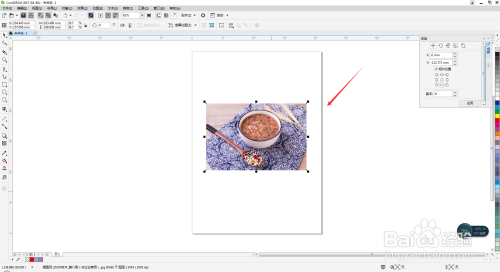
三、然后我们绘制一个六边形,如下图所示;

四、接着选中图片,然后点击对象--Powerclip--置于图文框内部;
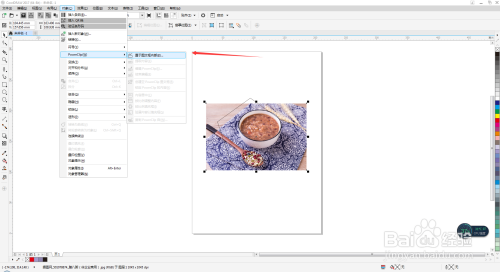
五、这样图片就放置于图形之中了;
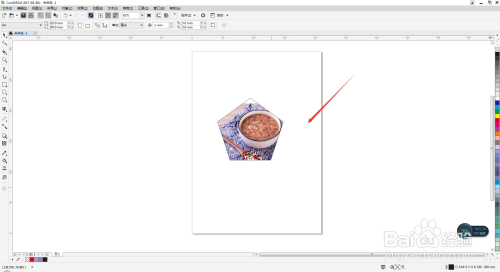
六、我们选中六边形,然后选择按比例调整内容;
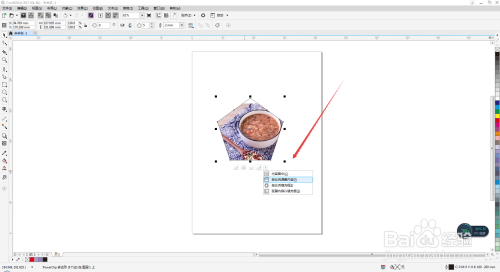
七、最后就可以看到图片在六边形中间了。

喜欢小编为您带来的怎么在cdr图框里按比例调整内容吗?希望可以帮到您~更多相关内容尽在自由互联软件教程专区!
